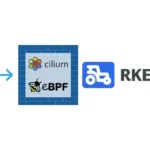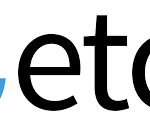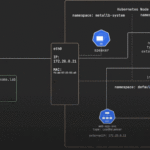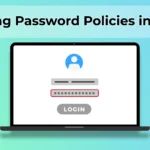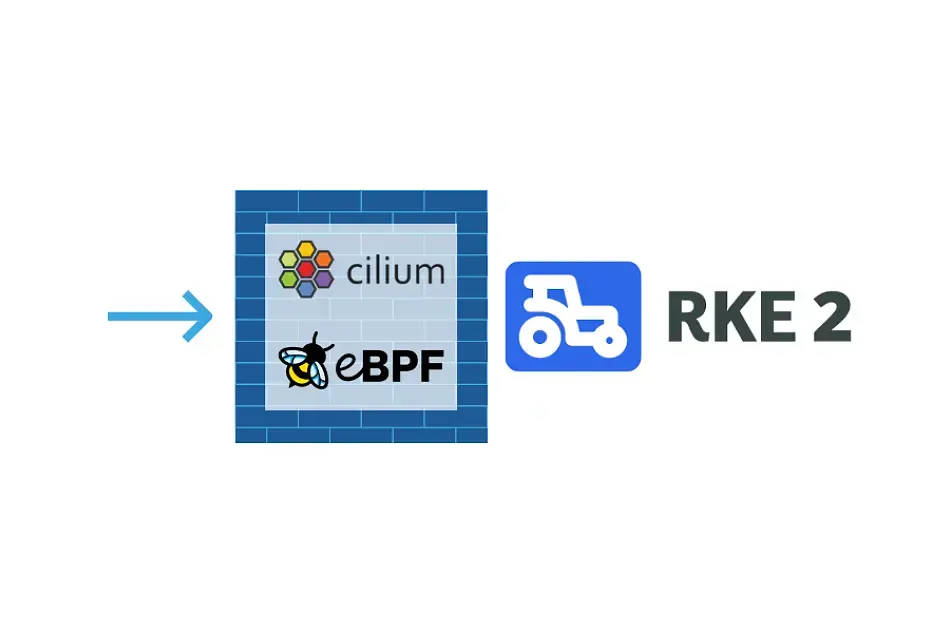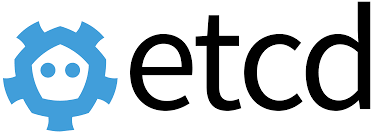1. Cài đặt WSL command
Lưu ý: Mở cửa sổ cmd run as admin
wsl --install2 Kiểm tra wsl version
wsl -l -v
WSL version: 2.0.14.0
Kernel version: 5.15.133.1-1
WSLg version: 1.0.59
MSRDC version: 1.2.4677
Direct3D version: 1.611.1-81528511
DXCore version: 10.0.25131.1002-220531-1700.rs-onecore-base2-hyp
Windows version: 10.0.22631.2861
Nếu WSL đang là version 1 cần cài đặt và chuyển version 2
wsl --set-default-version <Version#>
wsl --set-default-version 23 Liệt kê các distro linux mà window đang suport
wsl --list --onlineThe following is a list of valid distributions that can be installed.
Install using ‘wsl.exe –install <Distro>’.
NAME FRIENDLY NAME
Ubuntu Ubuntu
Debian Debian GNU/Linux
kali-linux Kali Linux Rolling
Ubuntu-18.04 Ubuntu 18.04 LTS
Ubuntu-20.04 Ubuntu 20.04 LTS
Ubuntu-22.04 Ubuntu 22.04 LTS
OracleLinux_7_9 Oracle Linux 7.9
OracleLinux_8_7 Oracle Linux 8.7
OracleLinux_9_1 Oracle Linux 9.1
openSUSE-Leap-15.5 openSUSE Leap 15.5
SUSE-Linux-Enterprise-Server-15-SP4 SUSE Linux Enterprise Server 15 SP4
SUSE-Linux-Enterprise-15-SP5 SUSE Linux Enterprise 15 SP5
openSUSE-Tumbleweed openSUSE Tumbleweed
4 Cài đặt distro
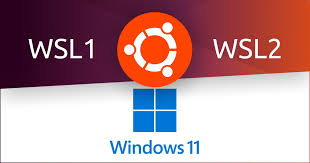
wsl --install -d <Distro name>
wsl --install -d Ubuntu-22.045 Thiết lập phiên bản mặc định sử dụng với wsl
wsl -s <DistributionName> or wsl --set-default <DistributionName>C:\Windows\System32>wsl -s Ubuntu-22.04
The operation completed successfully.
C:\Windows\System32>
6. Mount USB vào Linux
Cài đặt thêm gói thông qua PowerShell
Mở command prompt run as admin:
winget install usbipdLiệt kê các USB đang nhận trên máy windows và attache vào wsl:
usbipd list
usbipd attach --wsl --busid 1-1Vào wsl Ubuntu kiểm tra:
lsusbKết nối từ máy window vào máy ảo wsl
ssh localhostCó thể tao key file… cấu hình tùy chỉnh host trong file cấu hình của chương trình ssh client của windows
C:\Users\<username>\.sshC:\Users\admin\.ssh>ls
config id_rsa id_rsa.pub known_hosts
cat C:\Users\admin\.ssh\configHost *
User chint
IdentityFile ~/.ssh/id_rsa